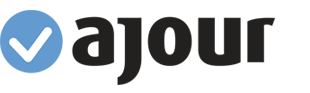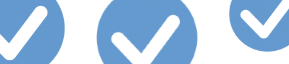Ajour Office er et 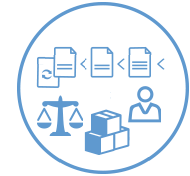 komplett forretningssystem med såkalt ende-til-ende kjøpsprosess som enkelt lar deg gjennomføre innkjøpene dine. Du kan selv velge hvor i løpet du ønsker å starte i hvert tilfelle, for eksempel først sende en bestilling eller registrere en regning (inngående faktura) eller kontantkjøp direkte.
komplett forretningssystem med såkalt ende-til-ende kjøpsprosess som enkelt lar deg gjennomføre innkjøpene dine. Du kan selv velge hvor i løpet du ønsker å starte i hvert tilfelle, for eksempel først sende en bestilling eller registrere en regning (inngående faktura) eller kontantkjøp direkte.
Et typisk kjøpsforløp kan se slik ut:
Bestilling > Mottak > Regning > Utbetaling
ERP for småbedrifter
Les også: Vareimport og mva, Tjenesteimport og mva
Registrere et kjøp
Vi har vært innom Esso og fylt opp tanken og fått med oss en kvittering for kjøpet. Vi har betalt kontant med kort og velger derfor Kontantkjøp fra Dokumenter-menyen:
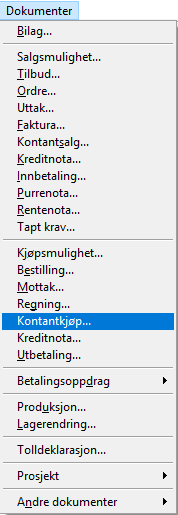
Se en live demo av denne veiledningen:
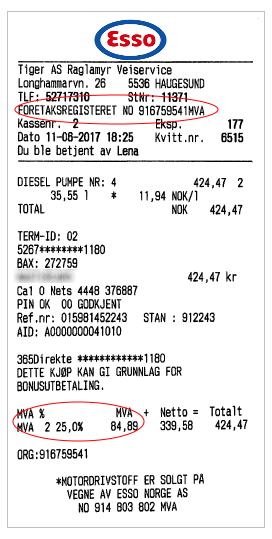
For at du skal kunne få tilbake merverdiavgiften må kvitteringen oppfylle visse ufravikelige krav:
- Merverdiavgiften må være spesifisert på kvitteringen.
- Selgerens organisasjons-nummer må være påført med ordet «MVA».
- Selgeren må være oppført i Merverdiavgifts-registeret.
Finner du ikke selgeren i Merverdiavgiftsregisteret, kan du ikke fradragsføre inngående mva selv om merverdiavgift er lagt til på kvitteringen.
Programmet henter da opp kontantkjøp-skjermbildet hvor vi klikker Ny-knappen ![]() som gir oss et tomt dokument klart til utfylling. Vi angir kvitteringsdatoen i Dato og klikker så Hent inn-knappen
som gir oss et tomt dokument klart til utfylling. Vi angir kvitteringsdatoen i Dato og klikker så Hent inn-knappen ![]() for å skanne inn kvitteringen som et filvedlegg til dokumentet. Alternativt kan vi bruke Sett inn-knappen
for å skanne inn kvitteringen som et filvedlegg til dokumentet. Alternativt kan vi bruke Sett inn-knappen ![]() om filen allerede finnes et sted på disken:
om filen allerede finnes et sted på disken:
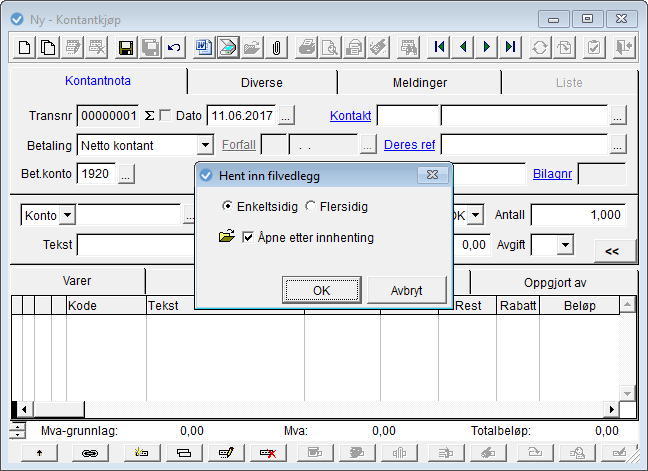
Regnskapsmateriale skal oppbevares ordnet og sikret mot ødeleggelse og tyveri i 5 år og skal kunne fremlegges for offentlig kontrollmyndighet i hele oppbevaringstiden i en form som muliggjør etterkontroll. Det stilles ingen formatkrav til oppbevaringsmedium. Hvis regnskapsmaterialet er oppbevart elektronisk, skal det foreligge en sikkerhetskopi som må oppbevares atskilt fra originalen. Når sikkerhetskopien foreligger, kan du kaste papirmaterialet. I Ajour Office er det enkelt å sikkerhetskopiere den aktive virksomheten til en komprimert (zippet) mappe via menyvalget Fil > Sikkerhetskopiering.
Etter innskanningen angir vi leverandørens navn i Kontakt og trykker Enter eller Tab. Siden kontakten ikke finnes fra før, spør programmet om vi ønsker å opprette den nå:
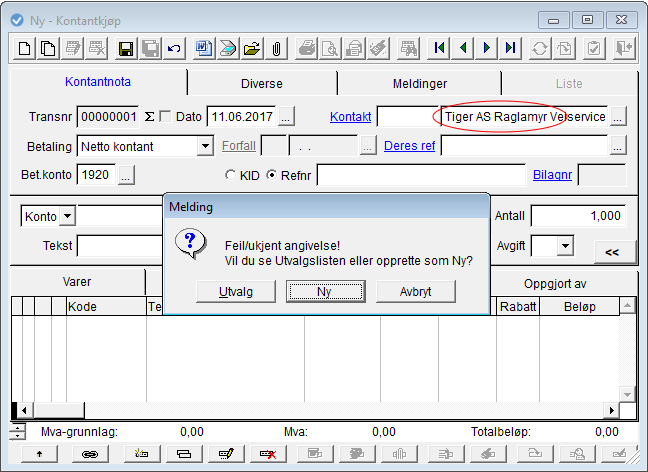
Vi anbefaler at du også i kontantkjøp alltid registrerer leverandøropplysninger selv om dette ikke er påkrevd ved beløp under kr 1 000. Ajour Office vil da nemlig hjelpe deg neste gang du registrerer et kjøp fra den samme leverandøren ved at programmet da husker og foreslår kontonummeret som ble brukt sist.
Vi velger Ny for å åpne et nytt kontaktkort med leverandørens navn ferdig utfylt:
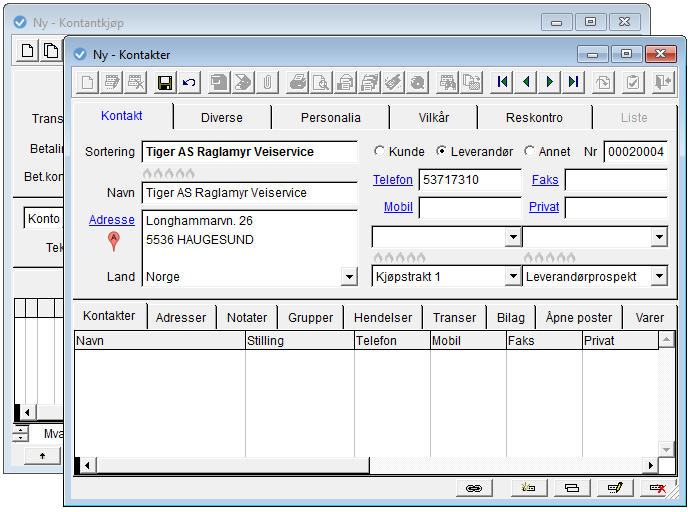
Vi angir leverandørens adresse og eventuelle andre opplysninger som org.nr (på skillekortet Diverse) og klikker så Lagre-knappen ![]() for å returnere til kontantkjøp-skjermbildet. Vi angir så kvitteringsnummeret i Refnr.
for å returnere til kontantkjøp-skjermbildet. Vi angir så kvitteringsnummeret i Refnr.
I Konto angir vi aktuell kostnadskonto fra kontoplanen, eller vi kan bytte fra Konto til Vare om vi heller ønsker å opprette/benytte en varekode for kjøpet. Da må kontoen settes på varen. I Pris angir vi bruttobeløpet fra kvitteringen:
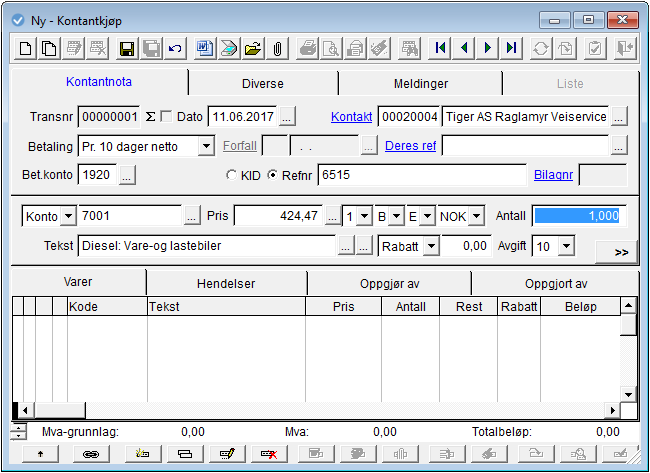
Merk at i Bet.konto (betalingskontoen) har programmet lagt inn konto 1920 Bankinnskudd siden dette er vår standard betalingskonto. Endre til en annen konto om nødvendig.
Vi anbefaler at du alltid betaler kontantkjøp med en eller annen type betalingskort. I en travel hverdag er det lett å miste småkvitteringer, men bankutskriften eller utskriften fra kortselskapet vil alltid vise hva du har belastet kontoen med og du vil dermed ha full oversikt over alle betalinger.
I Avgift har programmet foreslått kode 10 Fradrag for inngående mva, høy sats fra opplysningene på kontoen. Vi aksepterer avgiftskoden og klikker Ins-knappen ![]() for å legge linjen ned på skillekortet Varer:
for å legge linjen ned på skillekortet Varer:
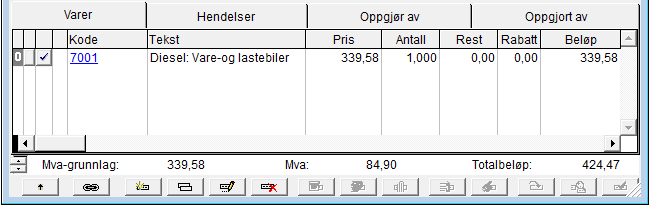
Da er kjøpet ferdig ført og vi klikker Lagre-knappen ![]() for å avslutte og bilagsføre det i regnskapet:
for å avslutte og bilagsføre det i regnskapet:
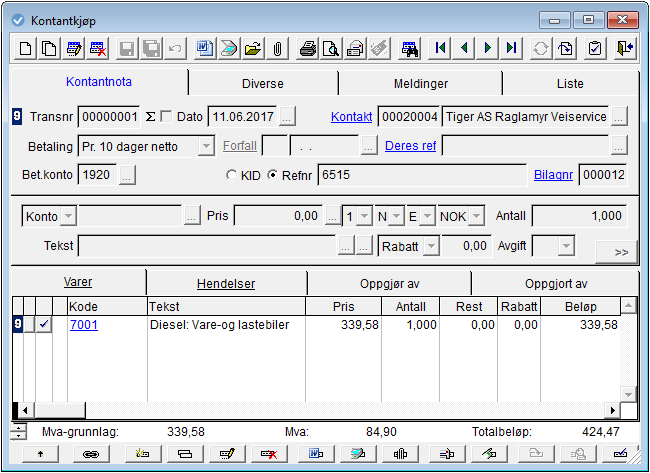
Legg merke til at dokumentet fikk status ![]() Oppgjort i det vi lagret.
Oppgjort i det vi lagret.
Ajour Office oppdaterer dokument- og linjestatusene fortløpende med et farget siffer 0 – 9 som kan ha ulik betydning i de ulike transaksjons-/dokumenttypene, bortsett fra status 9 som alltid betyr Oppgjort. Statusene er søkbare via Søk-knappen
i transaksjonsskjermene.
Her er bilaget som programmet opprettet automatisk i det vi lagret:
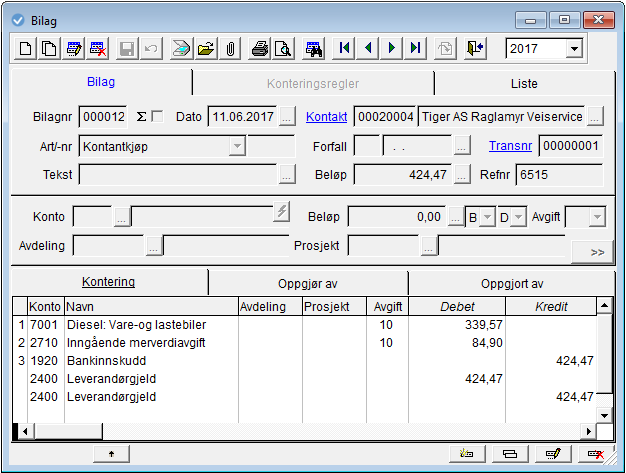
Den innskannede kvitteringen er også tilgjengelig herfra via knappen Åpne-filvedlegg ![]() .
.
Om du ikke ønsker å oppbevare kvitteringene (kun) elektronisk, anbefaler vi at du skriver bilagnummeret på papirkvitteringen sammen med årstallet slik: 12/2017. Da har du krysshenvisning mellom kvitteringen og registreringen i programmet. Kvitteringene settes så inn i bilagspermen i bilagnummerrekkefølge.
Les også: Vareimport og mva, Tjenesteimport og mva

Ajour
Vi hjelper småbedrifter å lykkes
Med Ajour Office klarer du både å drive firmaet, fakturere og føre regnskapet selv!
Har du spørsmål eller kommentarer? Send oss en melding her på siden, diskuter i Ajour Brukerforum eller spør vår regnskapsfører.